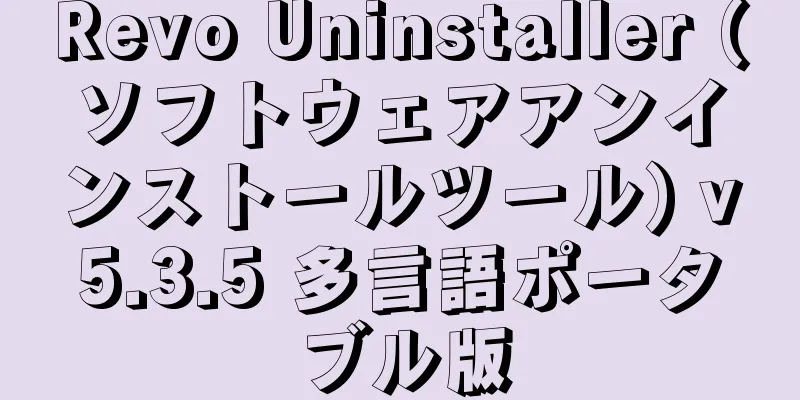ハードディスクの容量を節約するために、Windows 10 システム ディスクの休止状態をオフにするにはどうすればよいですか?

|
Windows システムのユーザーは、C ドライブの容量が使用につれてどんどん小さくなることを感じるでしょう。この問題は Windows ユーザーから常に批判されてきましたが、彼らはそれを使い続けなければなりません。 Windows システムの C ドライブをクリーニングまたは最適化する方法に関する記事も多数あります。サードパーティのツールを使用する場合でも、ディスク領域を増やす場合でも、最終的な目標は C ドライブの使用可能な領域を増やすことです。 Windows システムには休止状態機能がありますが、多くのユーザーはこの機能を使用していないか、まったく使用していない可能性があります。ただし、この休止状態機能によって生成されるファイルは、C ドライブの最大数 GB の容量を占有します。 C ドライブのパーティションを拡張することに消極的な多くのユーザーにとって、休止状態ファイルを削除すると多くのスペースを節約できます。 ここではまず、休止状態機能がどのように動作するかを理解します。休止状態機能を使用すると、デスクトップ イメージと開いているすべてのファイルとドキュメントを保存 (Hiberfil.sys ファイルに書き込む) することができ、その後コンピューターを再度オンにすると、未完了または開いているコンテンツがそのまま復元され、休止状態機能を実行する前とまったく同じ結果が表示されます。簡単に言えば、現在の Windows システムを一時停止するのと似ており、この一時停止は電源オフの状態で実行されます。 さて、簡単に見てみましょう。日常業務で休止状態機能を使用しない場合は、貴重なディスク領域を節約するために、Windows システムの Hiberfil.sys ファイルを削除することを検討できます。 デフォルトの Windows システムでは、Hiberfil.sys は隠しファイルであり、システム属性になっているため、C ドライブで直接見つけることはできません。Windows のフォルダー オプションで、保護されたオペレーティング システム ファイルを非表示にする必要があります。 1. Windows 10 システムを例にとると、Windows エクスプローラーを開き、ウィンドウで [表示] を選択し、[隠し項目] をチェックして、[開く] オプションをクリックします。手順はオペレーティング システムによって若干異なる場合があります。 2. 開いたフォルダー オプションで [表示] を選択し、[保護されたオペレーティング システム ファイルを表示しない (推奨)] のチェックを外し、[既知のファイル タイプの拡張子を表示しない] のチェックを外して、[OK] をクリックします。 3. この時、C ドライブを開くと Hiberfil.sys ファイルが表示され、サイズから現在のファイル サイズが非常に大きいことがわかります。そのため、ディスク領域を節約したい場合は、この休止状態ファイルを削除できます。 それでは、休止状態サービスを無効にする方法を見てみましょう。 Windows 10 システム ディスクの休止状態ファイルをオフにしてハード ディスクの容量を節約する方法 1. Win+R を押して「実行」ウィンドウを開き、「CMD」と入力して、Ctrl+Shift+Enter を押して管理者としてコマンド プロンプトを開くか、PowerShell を直接入力して開くこともできます。 3. 無効にするには、コマンド プロンプトに次のコマンドを入力します。 powercfg -h オフ4. 再度オンにしたい場合は、次のコマンドを入力してオンにすることができます。 powercfg -h オン上記の簡単なコマンドで休止状態ファイルを処理できます。この時点で、C ドライブを開くと、休止状態ファイルが消えていることがわかります。 Hiberfil.sys ファイルに加えて、C ドライブには実際にページング ファイルがあり、これも多くのスペースを占有します。このページング ファイルに関しては、他の方法を使用してその場所を調整し、C ドライブのスペースを節約することもできます。 |
<<: LIII BitTorrent クライアント (オープンソース BT ダウンロード ツール) v0.1.1.20 中国語版
>>: シンプル VHD マネージャー (仮想ハードディスク管理ツール) v1.5 中国語版
推薦する
Ontrack EasyRecovery (データ復旧ソフトウェア) v16.0.0.8
Ontrack EasyRecovery は、削除、フォーマット、または破損したファイルをユーザー...
Qaria2 (新世代の高速ダウンロードツール) v1.36.0 中国語無料版
Qaria2 は、Qt5 に基づいて開発された Aria2 グラフィカル ユーザー インターフェイス...
Mastercam 2025 v27.0.6723.0 簡体字中国語「申し訳ありません」最適化バージョン
Mastercam は、米国の CNC Software Inc. が開発した PC ベースの CA...
X ブラウザ アプリ (Android ウェブブラウザ) v5.1.0 Google バージョン
📱X ブラウザ アプリは、主にモバイル デバイス向けの軽量で高速な Web ブラウザで、独自のコア ...
JetBrains DataSpell (統合開発環境) 2024.3.1.1 直接インストール アクティベーション バージョン
JetBrains DataSpell は、データ サイエンティストやデータ アナリスト向けに設計さ...
Adobe Premiere Elements (PR 簡易版) 2025 v25.0 クラック版
Adobe Premiere Elements 中国語版(略称はPREまたはPR簡体版)は、Adob...
ESET エンドポイント アンチウイルス v5.0.2272.7 x86 & x64 スペシャル エディション
ESET Endpoint Antivirus は、企業ネットワークとデータをマルウェアやサイバー脅...
Alternate Archiver Portable (ファイルアーカイブおよび整理ツール) v4.590 グリーンエディション
Alternate Archiver は、ユーザーがファイルを整理およびアーカイブし、ファイルの管理...
MousePlus (マウス拡張ツール) v5.4.10.0 中国語グリーンバージョン
MousePlus は、マウス操作の効率と精度を向上させる強力なマウス拡張ツールです。このソフトウェ...
Claris FileMaker (データベース アプリケーション ソフトウェア) Pro v20.3.2.201
FileMaker は、データベース エンジン、グラフィカル ユーザー インターフェイス、セキュリ...
Microsoft Office 2016-2024x86 (直接インストール クラック版) v16.0.18526.20144 3 月更新版
Microsoft Office は、さまざまなオフィス ニーズを満たすために Microsoft ...
Adobe Audition 2023 (AU2023 最新バージョン) v23.6.6.1 クラック版
Adobe Audition 2023 クラック版 (AU2023 最新バージョン) は、プロフェッ...
CoolUtils Total Image Converter (画像変換ツール) v8.2.0.279 多言語ポータブル版
CoolUtils Total Image Converter は、画像ファイルを JPEG、TIF...
4K Tokkit (TikTok ビデオ ダウンローダー) v2.8.0.1000 多言語ポータブル版
4K Tokkit は、4K Download が開発したビデオ ダウンロードおよび管理ツールです。...
Tipard スクリーンキャプチャ (画面録画ソフトウェア) v2.1.12 多言語ポータブル版
Tipard Screen Capture は、ユーザーがコンピューター画面上のビデオとオーディオを...